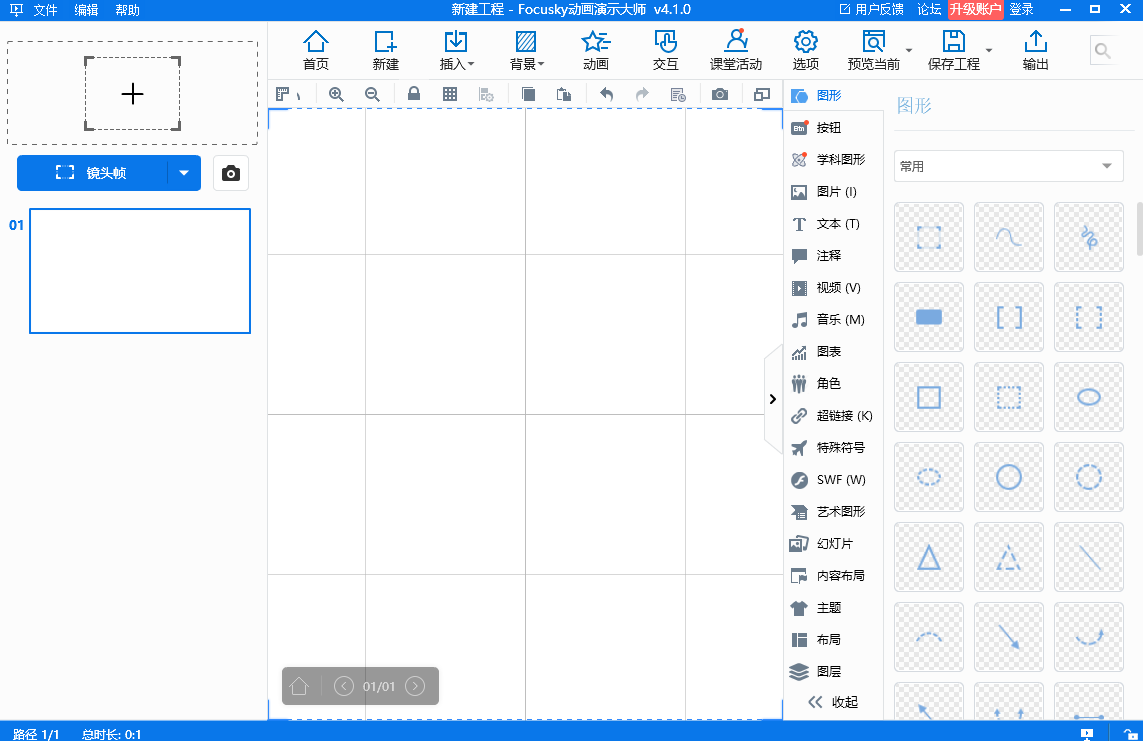- ppt如何插入音乐:PPT怎么加入背景音乐?PPT背景音乐插入方法(全程播放)
- ppt图表制作 组合图表:蓝绿多数据柱状图PPT图表下载
- ppt默认字体:怎么设置office2019的默认字体?教你修改office默认字体方法
- ppt做出滚动播放的效果:【PPT实用技巧】PPT多张图片怎么制作滚动播放效果
下面的是PPT教程网给你带来的相关内容:
ppt动画制作教程简单:ppt制作教程,ppt怎么制作
在很多场合,我们都需要用到ppt演示文稿, 本 ppt制作教程就是为了教新手制作ppt。 在这个ppt制作教程中,你会了解打开以及在这个软件里制作ppt的具体操作流程。

一 打开
打开的方式有几种,如果创建了 的桌面快捷方式,可以直接双击桌面图标打开这个软件,你也可以选择这个PPT制作教程介绍的打开方式:
点击“开始”-“所有程序”-" "-" 2010"
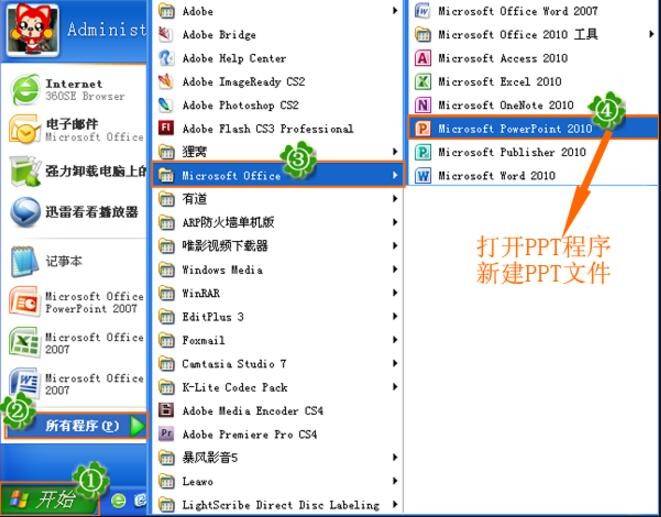
二 制作PPT
PPT制作教程的这一部分主要是关于幻灯片的创建,包括新建幻灯片,插入文字图片等内容。

点击“开始”-“新建幻灯片”,然后在下拉“ 主题”菜单中选择需要的一个幻灯片,这个ppt制作教程里选择的是空白幻灯片。

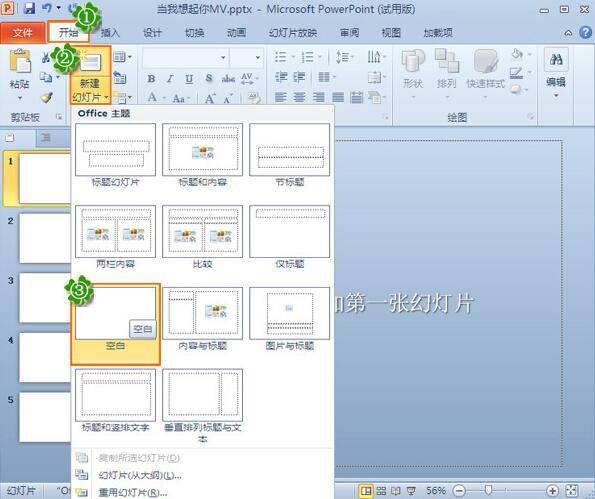
插入图片:点击“插入”,在下拉菜单中选择“图片”,弹出插入图片的窗口,浏览找到相应的图片并将其导入。插入成功后,图片显示在相应幻灯片上,可以点选图片后,通过鼠标拖动图片边上的小方点或小圆点,来调整图片的大小。
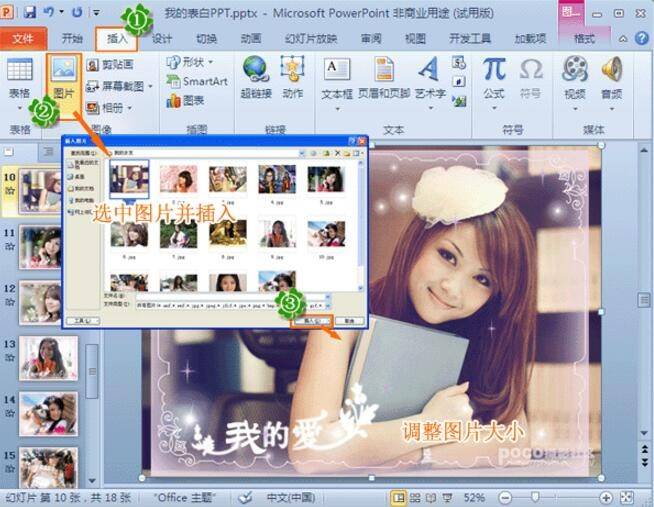
插入文字:点击“插入”,在下拉菜单中选择“文本框”里的“横排文本框”或“垂直文本框”。鼠标在幻灯片上某一位置点击一下,就会出现输入框了。在里面输出相应文字。选中文字会在旁边出现一个文字设置栏,如图所示,可以设置文字的颜色、字体、大小、等等。
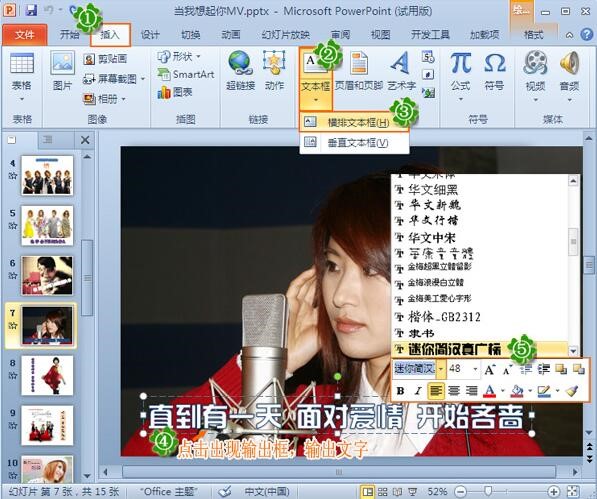
设置幻灯片与幻灯片间的转换/切换效果,操作步骤:点击“切换”,如图所示,在下拉菜单中的效果设置处,点击向下的箭头,就会下拉出很多的切换效果样式来。选择一个喜欢的样式,选择后会自动预览一次。在“效果选项”下拉菜单中,可以对选择的切换效果进一下设置。
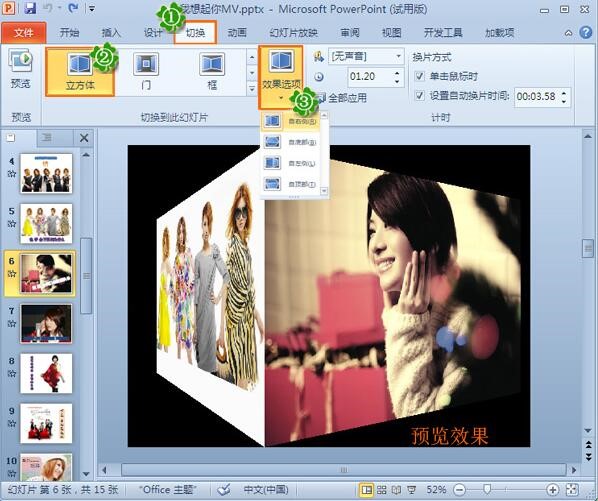
版幻灯片切换效果,有很多:细微型:切出 淡出 推进 擦除 分割 显示 随机线条 形状 揭开 覆盖 闪光;华丽型:溶解 棋盘 百叶窗 时钟 涟漪 蜂巢 闪耀 涡流 啐片 切换 翻转 库 立方体 门 框 缩放;动态内容:平移 摩天轮 传送带 旋转 窗口 轨道 飞过。。。
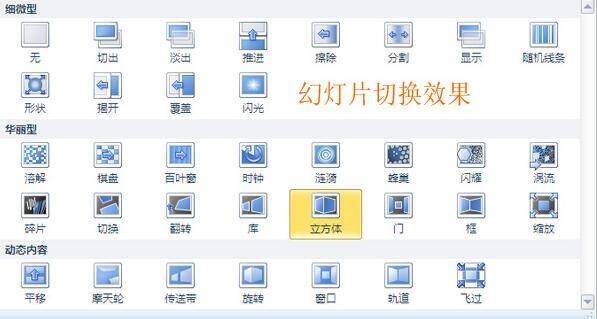
在切换过程中,还可以设置一个声音效果哦。点击初始为“无声音”的向下三角,下拉出多种声音如爆炸、抽气、打字机、风铃、等等。点击选择的时候,会发出相应的声音让你试听一次。


设置某一元件的进场、出场、强调、路径等动态效果:点击“动画”,下拉菜单中选择“动画窗格”,可PPT界面右边会出现一个动画窗格的编辑栏。在幻灯片上选中某一元件如图片、文字等,再点击“动画”-“添加动画”的倒三角,下拉出现各种特效。选择一个喜欢的特效即可。

版支持制作动态特效:百叶窗 擦除 出现 飞入 盒状 阶梯状 菱形 轮子 劈裂 棋盘 切入 十字形扩展 随机线条 向内溶解 楔入 圆形扩展 淡出 缩放 旋转 展开 翻转式由远及近 回旋 基本缩放 上浮 升起 下浮 中心旋转 弹跳 飞旋 浮动 基本旋转 螺旋飞入 曲线向上 玩具风车 字幕式 放大/缩小 填充颜色 透明 陀螺旋 线条颜色 变淡 补色 不饱和 对比色 对象颜色 加深 脉冲 彩色脉冲 中跷板 闪烁...
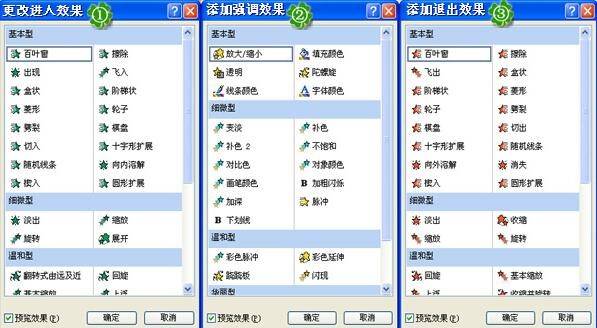
三 保存PPT

保存PPT有几种方式,可以直接点击PPT界面左上角"P"旁边的“保存”按键,即马上保存。或者点击“文件”下拉菜单中,左上方的“保存”或“另存为”。就不废话了,大家应该都知道。这个ppt制作教程演示的是“另存为”
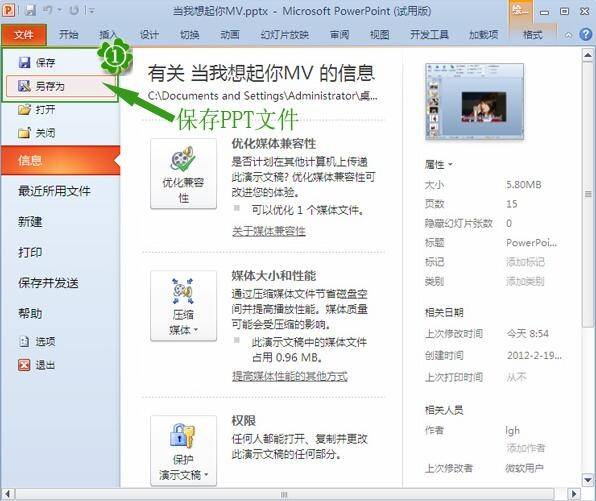
看完这个ppt制作教程,你应该学会了怎么制作出属于自己的ppt了。其实除了,也有别的软件可以帮助我们制作出彩的演示。比如,动画演示大师,这是一个动画PPT制作软件,界面和操作都很简单,可以轻松做出与不一样的演示。
是通过缩放、旋转、平移进行切换场景的,而且可设置的动画效果比多很多ppt动画制作教程简单,演示形式也不一样,采用结构化演示形式,平时用制作的演示其实就是一张一张的播放,幻灯片之间的联系就只有上下文的联系,而的演示有点类似于思维导图ppt动画制作教程简单:ppt制作教程,ppt怎么制作,滚动鼠标滚轮可以缩放内容,可以概览全局,也可以查看细节。这样演示的好处就是,它可以随时展示全局内容,以及细化查看局部内容,帮助观众建立清晰的思路。
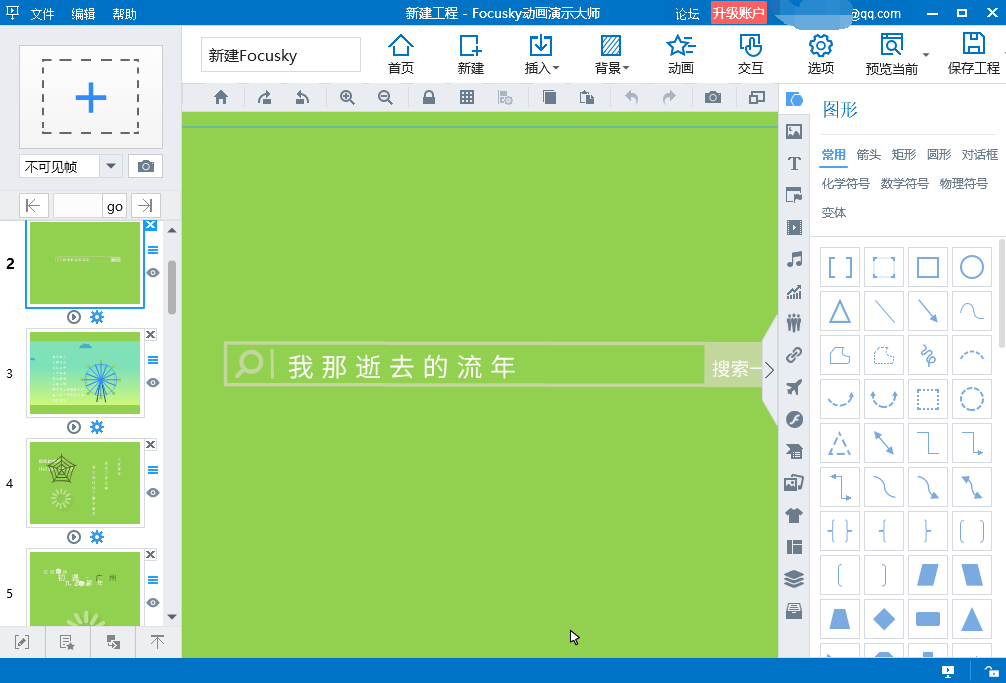
软件是免费使用的,大家可以下载用用哦
感谢你支持pptjcw.com网,我们将努力持续给你带路更多优秀实用教程!
上一篇:ppt动画制作教程简单:Focusky新手教程 :这样做PPT,简单又方便,还能轻松实现动态演示! 下一篇:ppt怎么点一下播放下一张:领导布置一个年会抽奖任务,不能重复中奖,其实PPT就可以做
郑重声明:本文版权归原作者所有,转载文章仅为传播更多信息之目的,如作者信息标记有误,请第一时间联系我们修改或删除,多谢。